Всем привет на портале WiFiGiD.RU! Сегодня я покажу вам, как написать на клавиатуре знак корня. Мы рассмотрим ввод обычного символа в сторонних программах. Также мы рассмотрим популярный текстовый редактор Word. Где помимо добавления символа я покажу вам, как вставлять целые, сложные формулы с переменными и числами.
Способ 1: На клавиатуре
Итак, давайте посмотрим, как поставить корень на клавиатуре. Для этого делаем следующее:
- Нажмите по кнопке «NumLock», чтобы включить режим работы с дополнительной клавиатурой. Проверьте, что загорелась лампочка «Num Lock».
- Теперь зажимаем и не отпускаем клавишу:
- И поочередно вводим цифры с дополнительной клавиатуры:
2 5 1
- Отпускаем кнопку «Alt». В интернете можно встретить более короткое написание:
Alt + 2 5 1
Способ 3: Таблица символов
Если сделать корень на клавиатуре не получается – его можно попробовать скопировать из «Таблицы символов»:
- На клавиатуре зажмите клавиши:
+ R
- Далее вводим команду:
charmap.exe
- Или вы можете найти «Таблицу символов» с помощью поиска Windows.
- Теперь установите «Шрифт» – «Arial». Листаем и находим значок корня и выделяем его.
- Далее ниже жмем по кнопкам «Выбрать» – «Копировать».
- Ну и далее вставляем его куда нужно.
Способ 3: Скопировать-вставить
На всякий случай оставлю сам символ тут, чтобы вы смогли его скопировать и потом вставить из буфера обмена. Напомню, что вам нужно сначала его выделить, а потом нажать правой кнопкой мыши и из контекстно меню выбрать «Скопировать».
√
На телефоне все делается примерно также. Чтобы вызвать контекстное меню с командой скопировать, после выделения зажмите палец сверху выделения.
Читаем – как поставить знак градуса.
Способ 4: В Word
Обозначить корень на клавиатуре и добавить его в Word документ можно несколькими способами. Давайте рассмотрим их подробно.
Преобразование кода
Можно использовать специальный код и команду преобразования. Введите:
221A
После этого зажмите одновременно две клавиши:
Alt + X
Читаем – как поставить дробь в Word.
Вставка символа
- Переходим на вкладку «Вставка».
- Справа находим «Символ» и жмем «Другие символы».
- Установите «Набор» – «Математические операторы».
- Выделите нужный нам символ.
- Нажмите «Вставить».
Уравнение
Проблема в том, что символ не может нормально функционировать вместе с формулами. Но их можно вставить с помощью специального конструктора.
Читаем – как вставить уравнение в Ворде.
- Заходим опять на вкладку «Вставка».
- Нажмите по стрелочке, указывающей вниз рядом с кнопкой «Уравнение» – возможно какое-то уравнение уже будет в списке. Давайте я все-таки покажу, как работать с квадратным корнем – жмем по ссылке «Вставить новое уравнение».
- Можете сразу же выбрать символ квадратного или кубического корня. Но обратите внимание, что если вы введете больше, чем одно число или символ, то линия после этого ввода будет прервана.
- Чтобы работать с целыми выражениями под корнем, нажмите правее по кнопке «Корень» и выберите модель ввода.
- Теперь выделяем сначала первый блок.
- Вводим выражение.
- Потом выделяем блок со степенью корня и вводим число или даже целое выражение.
- Чтобы закончить ввод выражения под корнем, нажмите по стрелке «Вправо» на клавиатуре столько раз, пока бегунок не уйдет за пределы этого корня. Далее вы можете добавлять и другие элементы из формулы.
Читаем – как поставить степень в Word.


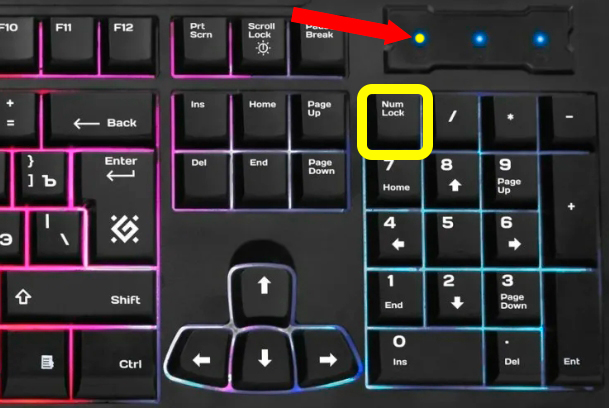
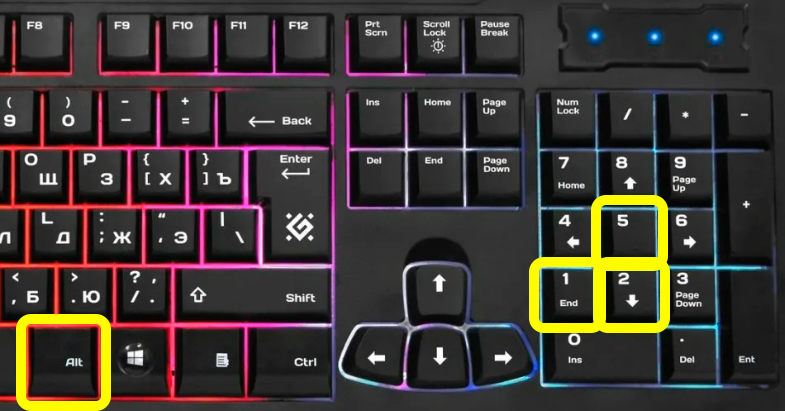
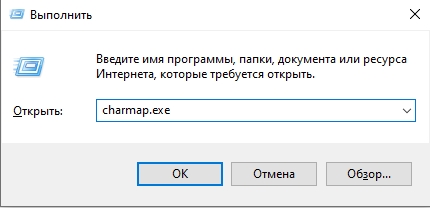
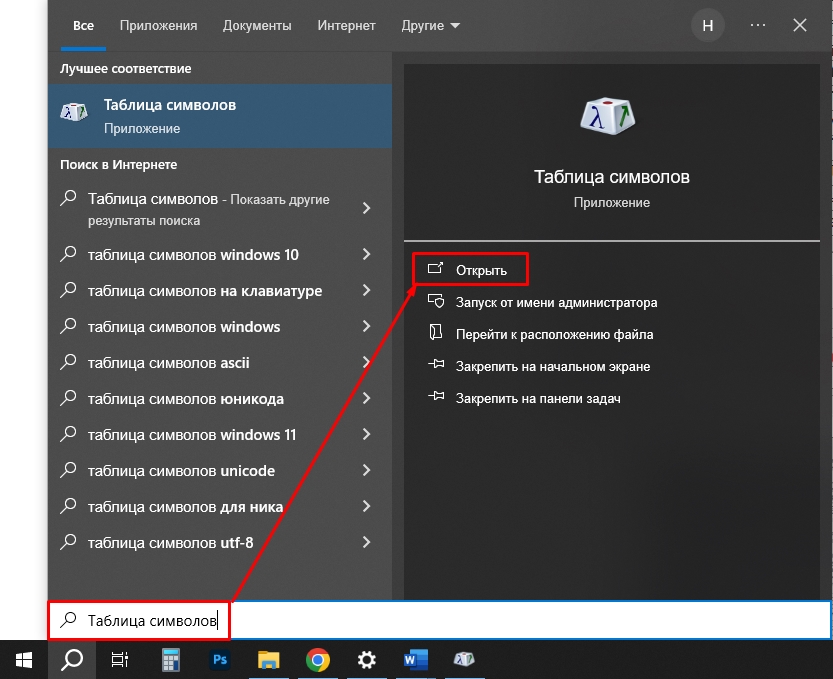
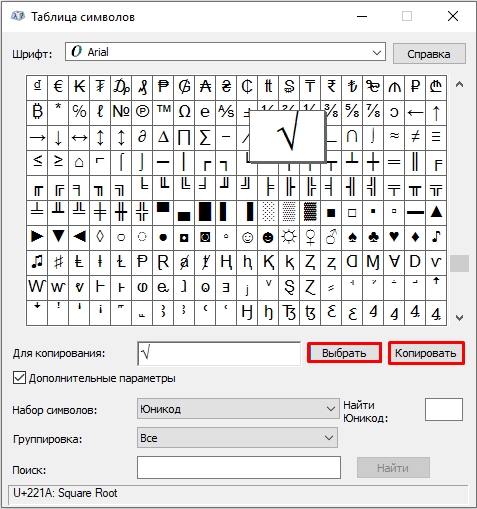
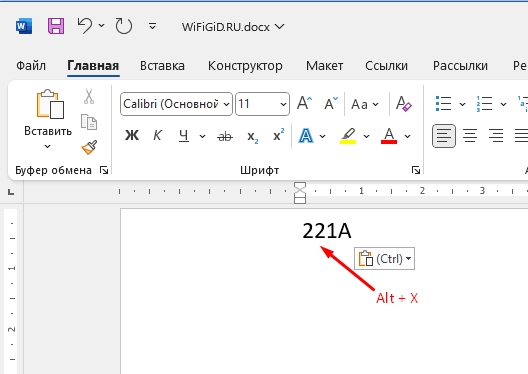
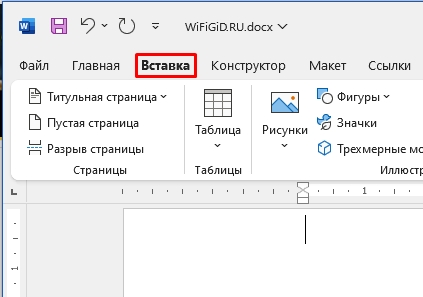
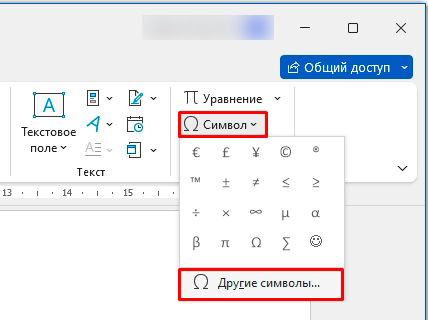
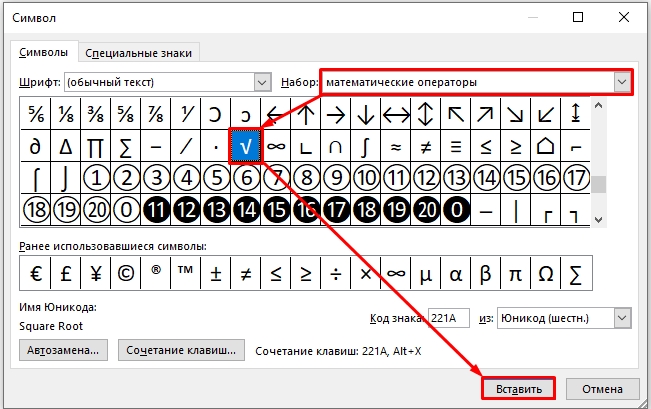
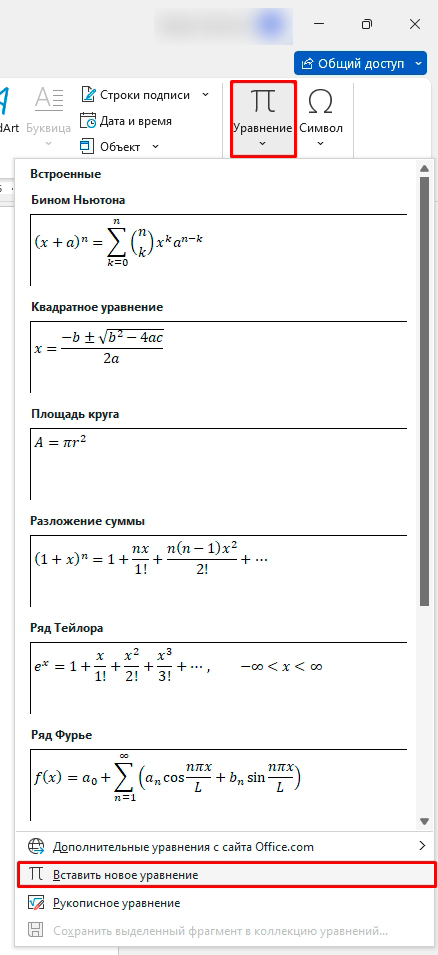
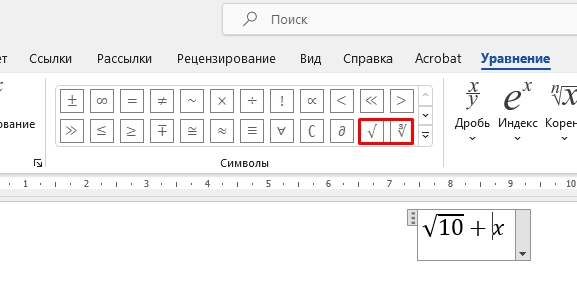
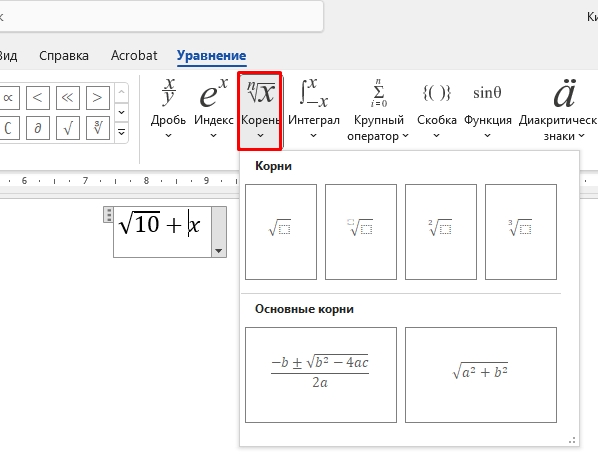
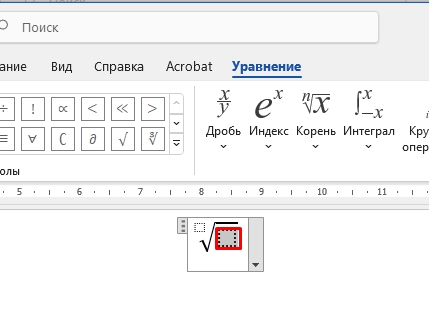
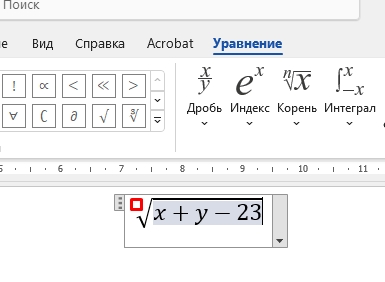
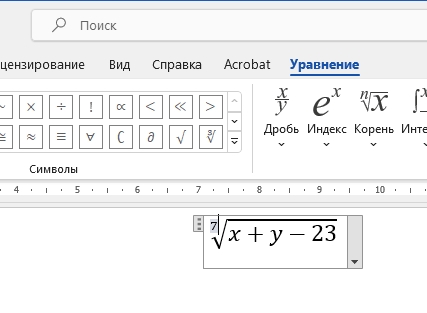





Спасибо большое за отдельный символ корня
интересно что на калькуляторах корень есть, а на клавиатуру его не догадались поставить
сложно все это, я вот даже не знаю зачем мне корень нужен. но попробую сделать, может получится.